win11开机 安全模式 Win11如何进入安全模式
Win11作为最新的操作系统版本,为用户提供了更多的功能和体验,在某些情况下,我们可能需要进入安全模式来解决一些系统问题。安全模式可以让我们在系统启动时只加载必要的驱动程序和服务,以便排除可能导致系统故障的因素。Win11如何进入安全模式呢?在本文中我们将详细介绍Win11进入安全模式的方法,帮助大家解决系统故障并确保系统的正常运行。
一、使用开始菜单
按 Win 键,或点击开始菜单。然后选择电源按钮
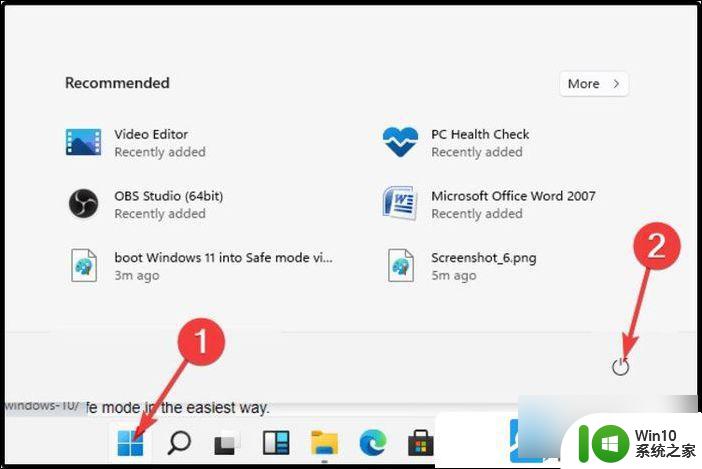
按 Shift 键,然后点击 Restart (重启)
Choose an option (选择一个选项) ,选择Troubleshoot (疑难解答)
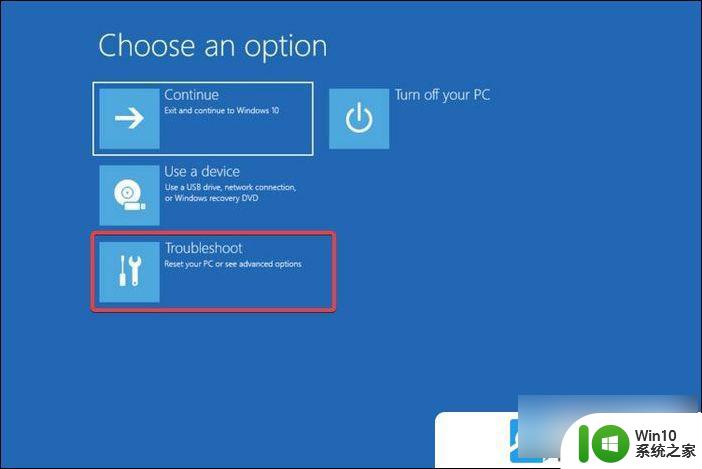
点击 Advanced options (高级选项)
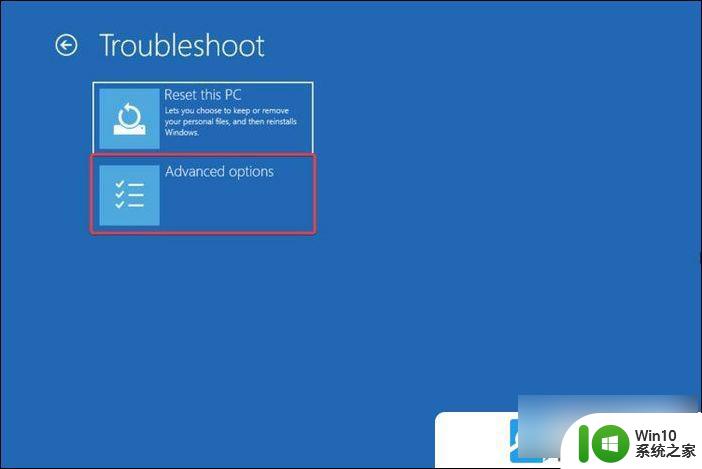
选择 Startup Settings (启动设置)
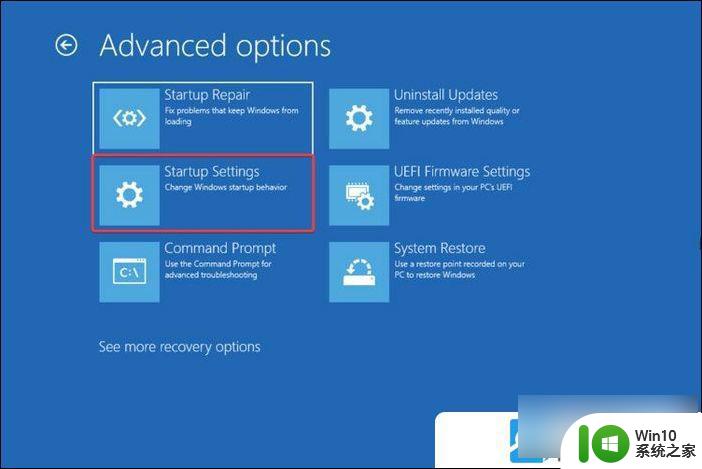
点击重新启动按钮
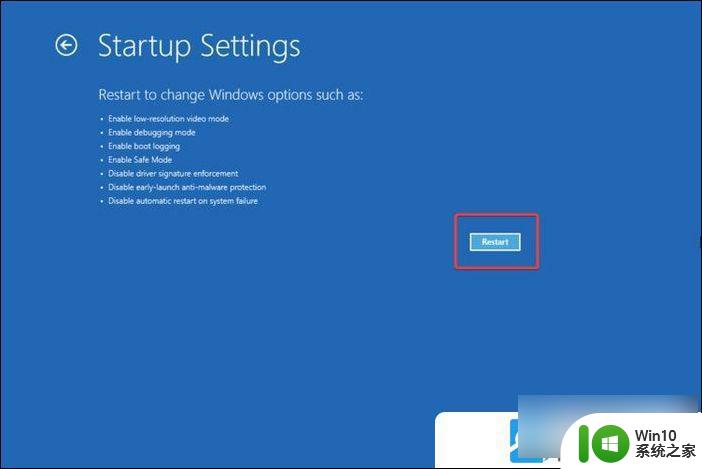
按 F4 键,进入安全模式
二、导航到恢复选项
按 Win 键,或点击开始菜单。找到并选择设置(Win+i)
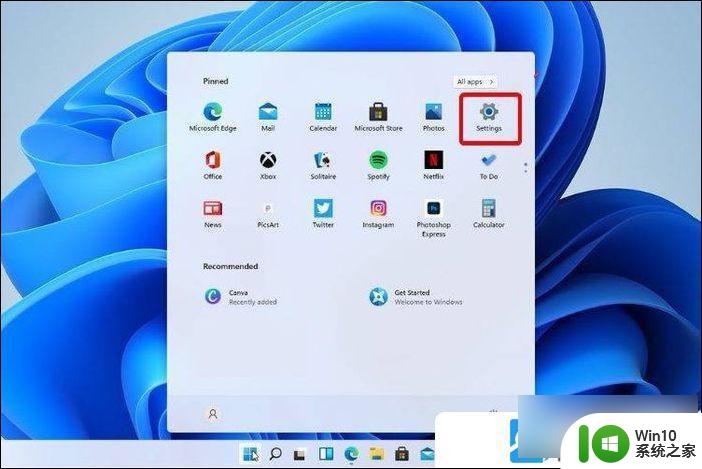
设置窗口,左侧点击系统,右侧点击恢复
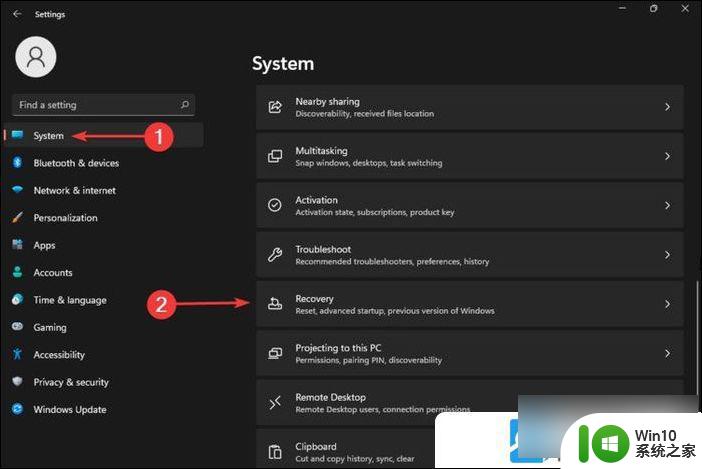
查看高级启动选项,然后点击立即重新启动按钮
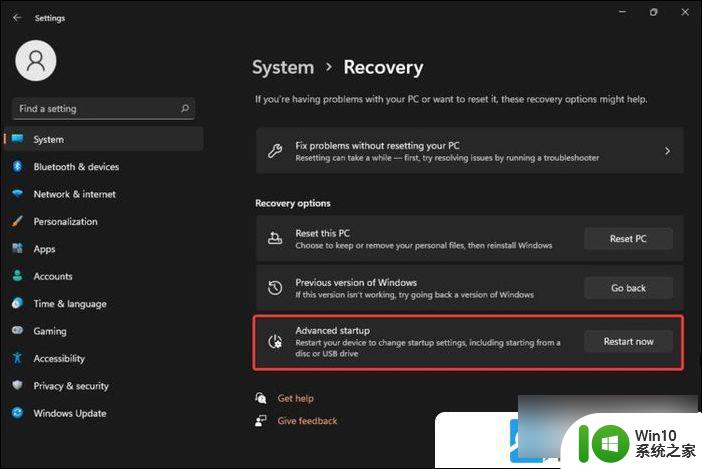
电脑重新启动后,Choose an option (选择一个选项) ,选择Troubleshoot (疑难解答)
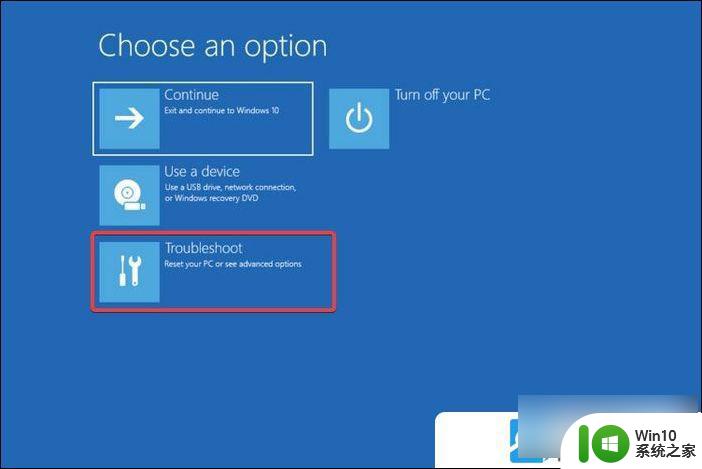
单击高级选项, 选择启动设置, 单击重新启动按钮, 按 F4 键,进入安全模式 三、尝试系统配置
按 Win + S 组合键,打开系统搜索,然后输入 run 并选择打开
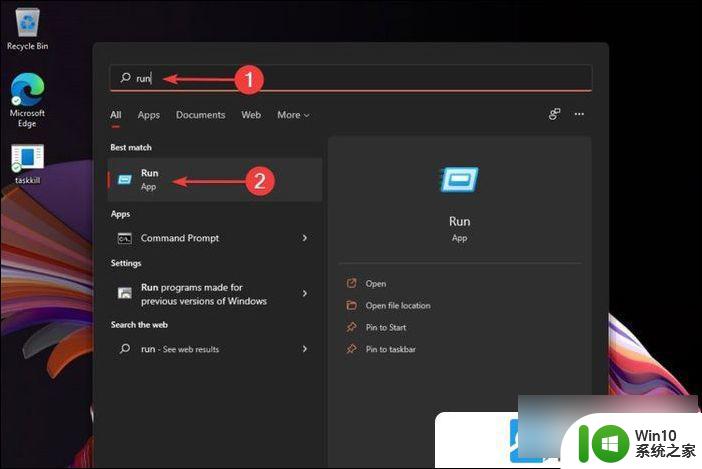
运行(Win+R)窗口,输入 msconfig ,然后点击OK
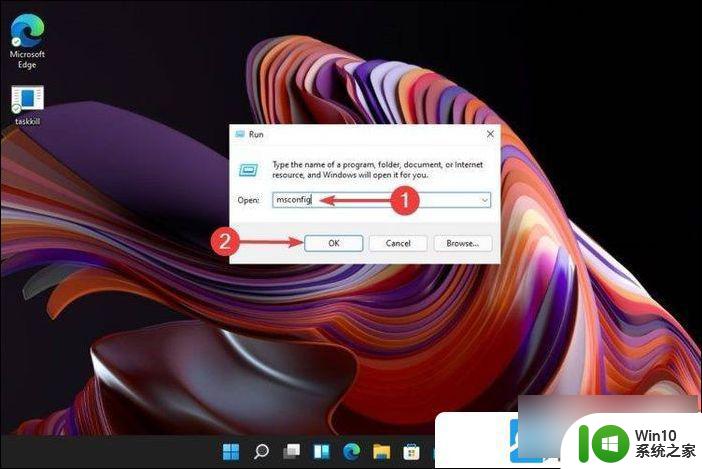
选择启动选项卡,然后查看启动选项
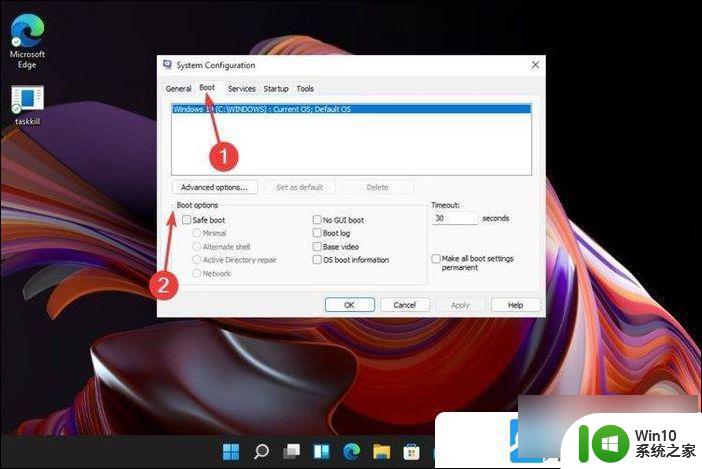
勾选安全启动,然后勾选最小的选择
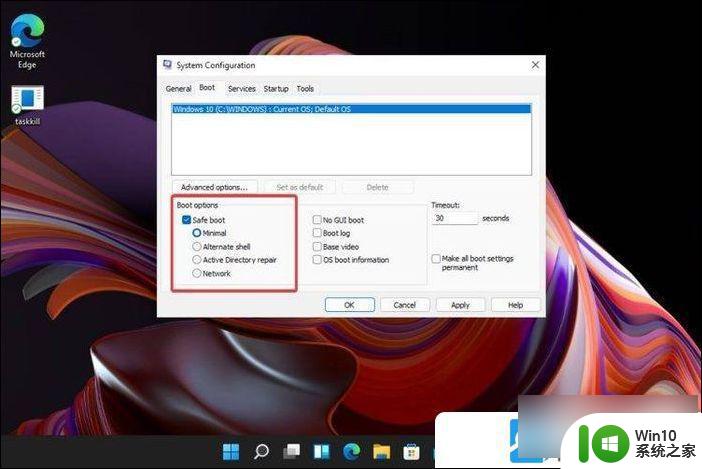
点击应用,然后选择确定,打开的 窗口中,点击Restart,这样就可以 进入安全模式了 四、使用自动修复只要在开机时强制关闭电脑,连续操作3次,Win11会自动引导至高级启动
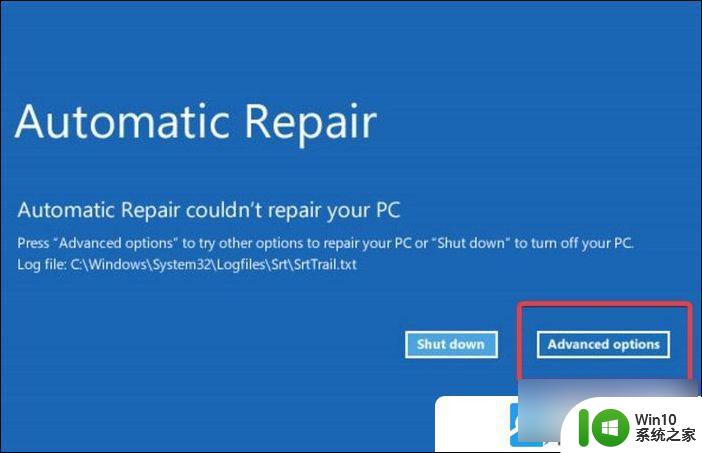
选择疑难解答, 选择高级选项,点击 启动设置,点击 重新启动按钮, 按 F4 键,进入安全模式
以上就是Win11开机安全模式的全部内容,如果您遇到此问题,您可以根据本人的方法进行解决,希望对大家有所帮助。
win11开机 安全模式 Win11如何进入安全模式相关教程
- win11进入安全模式的详细步骤 win11怎么开机进入安全模式
- win11如何强制进入安全模式 win11系统如何进入安全模式
- win11开机进入安全模式步骤 win11安全模式启动方法详解
- win11进入安全模式的方法 win11如何进入安全模式
- win11怎么样进入安全模式 win11如何使用快捷键进入安全模式
- win11进入安全模式的命令 win11进入安全模式的快捷键
- win11按f几进入安全模式 Win11进入安全模式怎么操作
- win11进入安全模式后如何退出 win11安全模式退出方法
- win11开机强制进入安全模式的教程 win11开机如何强制进入安全模式
- win11启动进安全模式操作方法 win11进入安全模式的步骤
- win11怎样进安全模式 win11怎么进去安全模式
- win11进不了安全模式的解决方法 win11进不了安全模式怎么办
- win11系统启动explorer.exe无响应怎么解决 Win11系统启动时explorer.exe停止工作如何处理
- win11显卡控制面板不见了如何找回 win11显卡控制面板丢失怎么办
- win11安卓子系统更新到1.8.32836.0版本 可以调用gpu独立显卡 Win11安卓子系统1.8.32836.0版本GPU独立显卡支持
- Win11电脑中服务器时间与本地时间不一致如何处理 Win11电脑服务器时间与本地时间不同怎么办
win11系统教程推荐
- 1 win11安卓子系统更新到1.8.32836.0版本 可以调用gpu独立显卡 Win11安卓子系统1.8.32836.0版本GPU独立显卡支持
- 2 Win11电脑中服务器时间与本地时间不一致如何处理 Win11电脑服务器时间与本地时间不同怎么办
- 3 win11系统禁用笔记本自带键盘的有效方法 如何在win11系统下禁用笔记本自带键盘
- 4 升级Win11 22000.588时提示“不满足系统要求”如何解决 Win11 22000.588系统要求不满足怎么办
- 5 预览体验计划win11更新不了如何解决 Win11更新失败怎么办
- 6 Win11系统蓝屏显示你的电脑遇到问题需要重新启动如何解决 Win11系统蓝屏显示如何定位和解决问题
- 7 win11自动修复提示无法修复你的电脑srttrail.txt如何解决 Win11自动修复提示srttrail.txt无法修复解决方法
- 8 开启tpm还是显示不支持win11系统如何解决 如何在不支持Win11系统的设备上开启TPM功能
- 9 华硕笔记本升级win11错误代码0xC1900101或0x80070002的解决方法 华硕笔记本win11升级失败解决方法
- 10 win11玩游戏老是弹出输入法解决方法 Win11玩游戏输入法弹出怎么办
win11系统推荐
- 1 win11系统下载纯净版iso镜像文件
- 2 windows11正式版安装包下载地址v2023.10
- 3 windows11中文版下载地址v2023.08
- 4 win11预览版2023.08中文iso镜像下载v2023.08
- 5 windows11 2023.07 beta版iso镜像下载v2023.07
- 6 windows11 2023.06正式版iso镜像下载v2023.06
- 7 win11安卓子系统Windows Subsystem For Android离线下载
- 8 游戏专用Ghost win11 64位智能装机版
- 9 中关村win11 64位中文版镜像
- 10 戴尔笔记本专用win11 64位 最新官方版